打印机是一种输出设备,它能够将计算机处理后的文档打印在相关介质上,市场参考价在300-7000元不等,那么打印机脱机状态怎么解除呢?下面就让小编来带大家一起了解一下吧。

打印机脱机状态怎么解除
1.方法一
检查打印机液晶显示屏幕,确保打印机处于待机状态,若是液晶屏幕提示故障需要联系相关品牌客服告知打印机状态,此后删除打印队列,右键打印机图标,在菜单中选择删除队列,重启电脑以及打印机,通过USB将打印机与电脑连接,在控制面板中找到打印机选项,选择“使用联机打印机”。
2.方法二
打开电脑控制面板,找到其中的打印机列表,鼠标右键点击“我的电脑”就能找到相关选项,在随后出现的弹窗中,将旧的脱机图标删除,在打印机列表的工具栏里,选中添加新的打印机即可。
3.方法三
打印机显示脱机后,找到“控制面板”,点击“性能和维护”,在弹出的页面中点击“管理工具”,双击服务项后在右侧找到“PrintSpooler”,鼠标单机选项,在弹出的常规选项中点击“停止”按钮,随后关闭小窗口即可。
4.方法四
检查设备后重启打印机,将内部缓存清空,电脑点击“开始”,输入“spool”,删除其中的prints文件,重新启动打印机的服务选项,查看打印机的状态,找到需要修改的打印机,双击会出现“脱机使用打印机”以及“使用联机打印机”,保持其为连接状态,重新安装驱动。
5.方法五
打开“控制面板”,点击“用户账户和家庭安全”,界面中选择“凭证管理器”,点击“添加WINDOWS凭证”选项,添加完成后,返回“设备和打印机”界面,查看添加完成的打印机状态,若显示为就绪状态,即可正常打印文档。